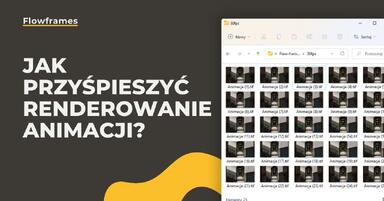Data publikacji: 13-05-2019 | Data aktualizacji: 30-03-2020 | Autor: Mateusz Ciećwierz
Jak włączyć Vray w 3ds Max - Poradnik, tutorial
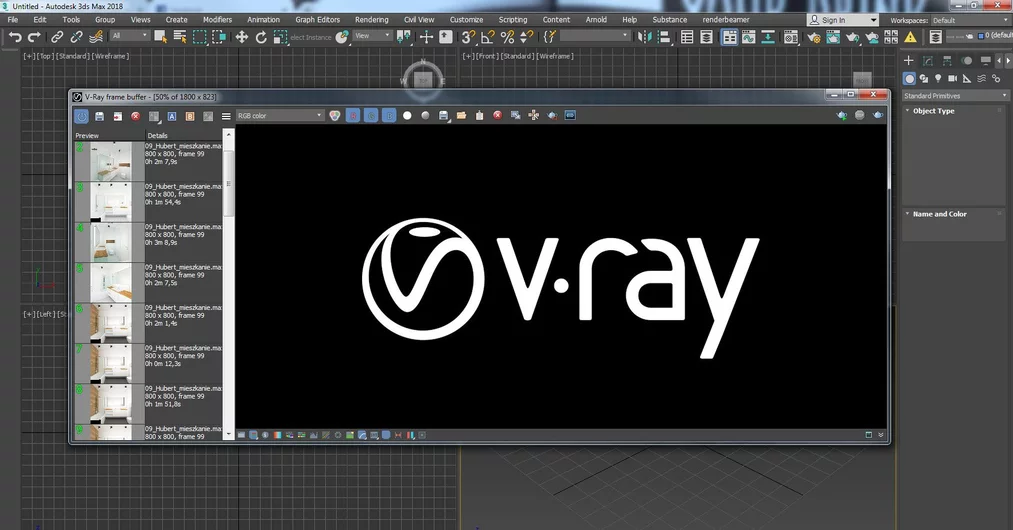
W poprzednim poradniku wyjaśniałem skąd można pobrać i jak zainstalować Vraya dla 3ds Maxa. Jeśli jeszcze nie masz V-raya, zachęcam do zapoznania się najpierw z tym artykułem.
Dziś natomiast pokaże Ci w jaki sposób włączyć Vray bezpośrednio w 3ds Maxie. Nie jest to nic trudnego, ale jeśli dopiero zaczynasz naukę, to wiem, że nic nawet najprostsze rzeczy nie są oczywiste :).
Na początek może odpowiedzmy na pytanie - jak sprawdzić czy V-ray jest już włączony? Może w końcu tak się zdarzyć, że pracujemy korzystając z jakiegoś pliku gdzie V-ray był już ustawiony.
Wystarczy, że po włączeniu 3ds Maxa klikniemy przycisk F10 lub na pasku na górze wybierzemy Render -> Render Setup. Wyskoczy nam nowe okno, na którego nagłówku będzie napisane z jakiego silnika renderującego obecnie korzystamy.
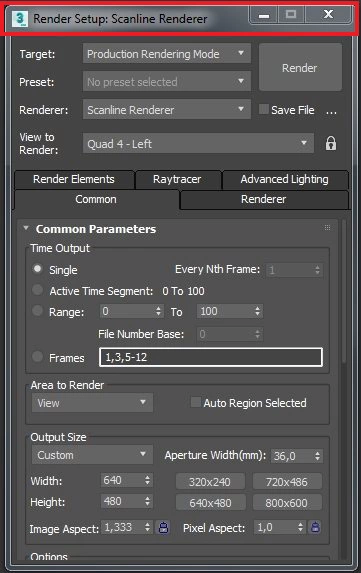
W moim wypadku jak widać na razie jest napisane Render Setup: Scanline Renderer.
Skoro już wiemy, że V-ray nie jest ustawiony, to jak go włączyć? Najprostszym sposobem tak naprawdę jest kliknięcie na pasku po lewej stronie ikonki Last VFB.
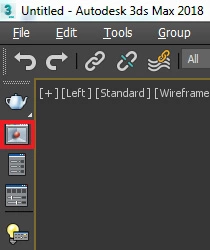
Wyskoczy nam wtedy okno informujące, że nie mamy ustawionego V-raya i czy chcemy to zrobić. Jeśli się zgodzimy, to ustawi V-ray ustawi się automatycznie.
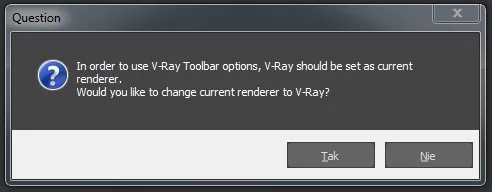
Nasze okno Render Setup również się trochę zmieni i na nagłówku będzie widniała już inna informacja - V-Ray Next, update 1.2 (lub inny w zależności z jakiego korzystamy).
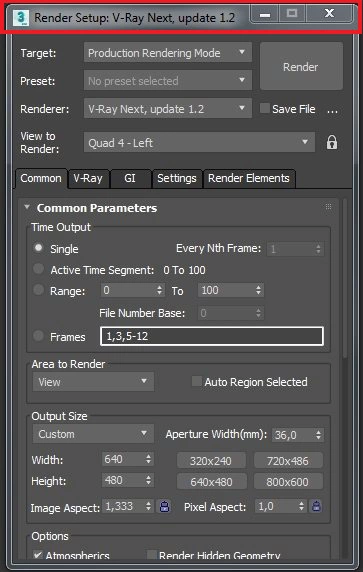
Drugim sposobem na ustawienie V-raya jest również włączenie panelu Render Serup, a następnie zjechanie na sam dół w domyślnej zakładce Common oraz rozwinięcie wstążki Assign Renderer.
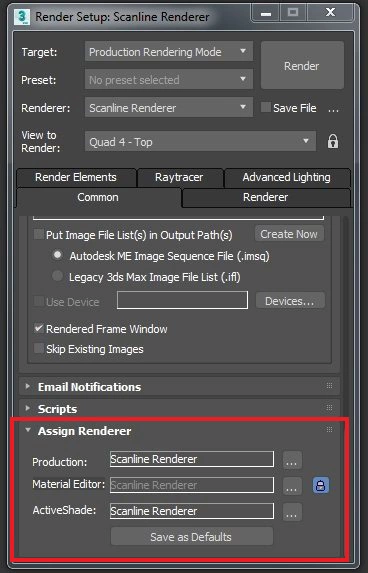
Klikamy w trzy kropki, które znajdują się w wierszu Production i wybieramy V-ray. Efekt będzie taki sam jak powyżej.
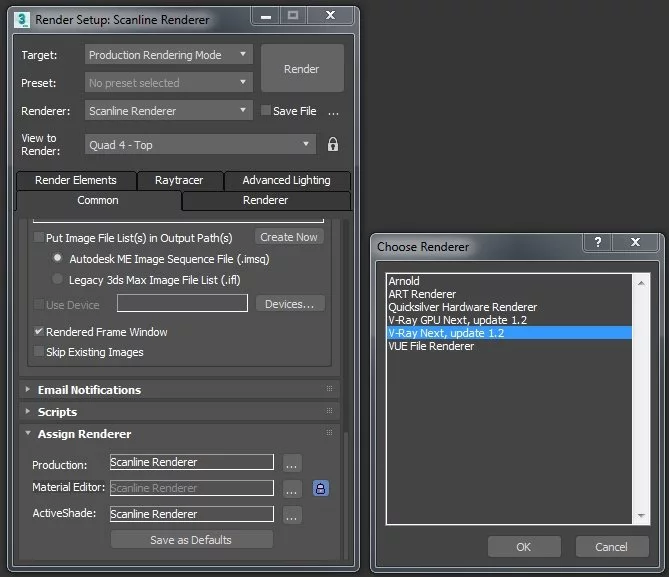
Po wybraniu V-raya jako Production Renderer możemy kliknąć przyciks Save as Defaults, i dzięki temu nie będziemy musieli za każdym razie ustawiać tego ręcznie.
Mam nadzieje, że ten mini poradnik okazał się przydatny. Jeśli chcesz poznać lepiej ten program to sprawdź nasz "Kurs 3ds Max od podstaw online" lub inne nasze szkolenia z programu 3ds Max.
Pozdrawiam!
Przeczytaj o programie 3ds Max na naszym blogu
-
![Fotogrametria - tworzenie siatek 3D na podstawie zdjęć - jak to działa?]()
Fotogrametria - tworzenie siatek 3D na podstawie zdjęć - jak to działa?
Poznaj fotogrametrię - technikę tworzenia siatek 3D na podstawie zdjęć, która rewolucjonizuje grafikę, architekturę i projektowanie wnętrz! -
![Darmowy kurs - 3ds Max + Corona Renderer - Szkolenie online za darmo]()
Darmowy kurs - 3ds Max + Corona Renderer - Szkolenie online za darmo
Chcesz zacząć nauką Corony i nie wiesz od czego zacząć? Sprawdź nasz darmowy kurs! -
![3ds Max - Jak zacząć naukę od podstaw? Poradnik, tutorial]()
3ds Max - Jak zacząć naukę od podstaw? Poradnik, tutorial
Zastanawiasz się jak zacząć naukę 3ds Maxa? Sprawdź nasz obszerny poradnik! -
![Jak przyśpieszyć renderowanie animacji w Sketchupie i nie tylko - Narzędzie Flowframes]()
Jak przyśpieszyć renderowanie animacji w Sketchupie i nie tylko - Narzędzie Flowframes
Czy wiesz, że dzięki najnowszej technologii wykorzystującej sztuczną inteligencję możesz tworzyć animacje nawet 16-krotnie szybciej?
Chcesz poznać program 3ds Max? Sprawdź nasz darmowy kurs online!

Jakiego oprogramowania chcesz się nauczyć?
-
Sketchup
Liczba dostępnych kursów: 35
Łączny czas trwania kursów: 186 godzin![]()
-
3ds Max
Liczba dostępnych kursów: 28
Łączny czas trwania kursów: 322 godzin![]()
-
Archicad
Liczba dostępnych kursów: 25
Łączny czas trwania kursów: 138 godzin![]()
-
Revit
Liczba dostępnych kursów: 18
Łączny czas trwania kursów: 89 godzin![]()
Szukasz czegoś innego?